戴尔开机f12修复电脑步骤 win10戴尔按f12怎么修复电脑
更新日期:2023-08-25 08:46:16
来源:投稿
手机扫码继续观看

当我们的电脑出现了一些系统故障问题的时候,其实可以通过在开机时按f12来进行系统的修复。但是可能还是有很多小伙伴不清楚具体的修复操作步骤,不要着急,因为我用的是戴尔的笔记本,所以小编今天就给大家带来了戴尔开机f12修复电脑步骤,赶紧一起来了解下吧。

戴尔开机f12修复电脑步骤
1、以戴尔笔记本为例,启动电脑按F12进入BIOS设置选择红色方框中的BOOT的选项,如下图所示:
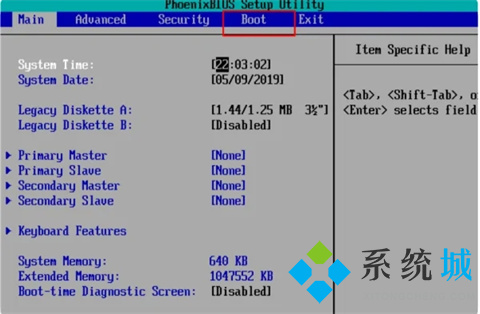
2、然后选择红色方框中的CD-ROM Drive功能,如下图所示:

3、按F10键选择红色方框中的YES,如下图所示:
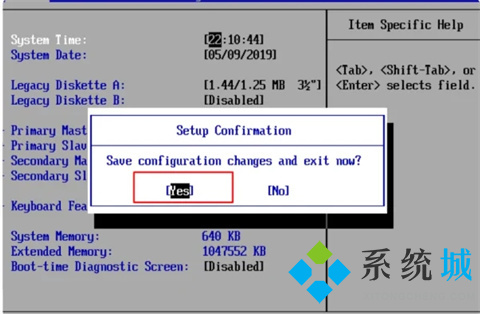
4、接下来电脑重启,点击选择红色方框中的安装系统到硬盘第一分区,如下图所示:

5、最后等待系统重装修复即可,如下图所示:
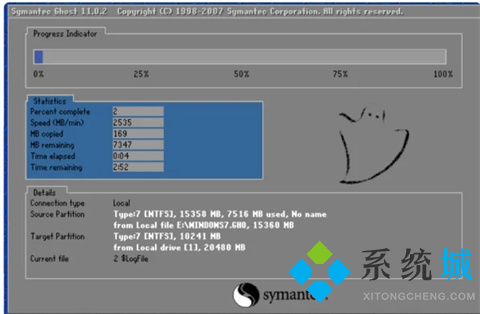
总结:
1、以戴尔笔记本为例,启动电脑按F12进入BIOS设置选择红色方框中的BOOT的选项;
2、然后选择红色方框中的CD-ROM Drive功能;
3、按F10键选择红色方框中的YES;
4、接下来电脑重启,点击选择红色方框中的安装系统到硬盘第一分区;
5、最后等待系统重装修复即可。
以上的全部内容就是系统城为大家提供的戴尔开机f12修复电脑步骤的具体操作方法介绍啦~希望对大家有帮助~系统城感谢您的阅读!
该文章是否有帮助到您?
常见问题
- monterey12.1正式版无法检测更新详情0次
- zui13更新计划详细介绍0次
- 优麒麟u盘安装详细教程0次
- 优麒麟和银河麒麟区别详细介绍0次
- monterey屏幕镜像使用教程0次
- monterey关闭sip教程0次
- 优麒麟操作系统详细评测0次
- monterey支持多设备互动吗详情0次
- 优麒麟中文设置教程0次
- monterey和bigsur区别详细介绍0次
系统下载排行
周
月
其他人正在下载
更多
安卓下载
更多
手机上观看
![]() 扫码手机上观看
扫码手机上观看
下一个:
U盘重装视频











